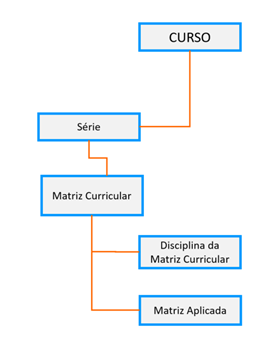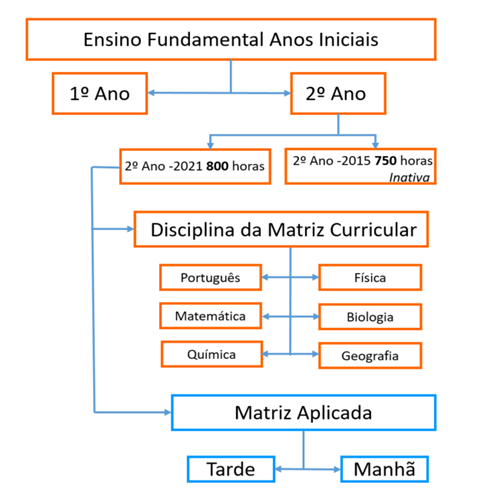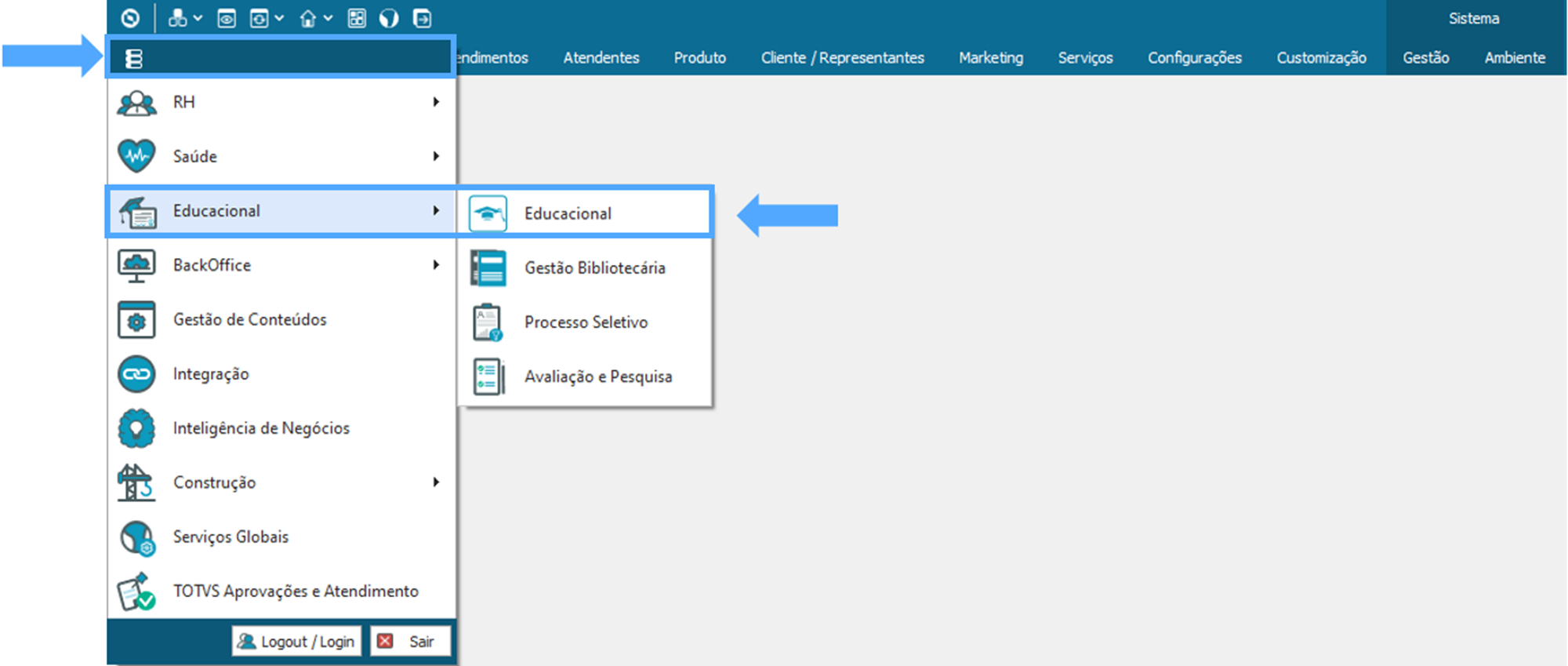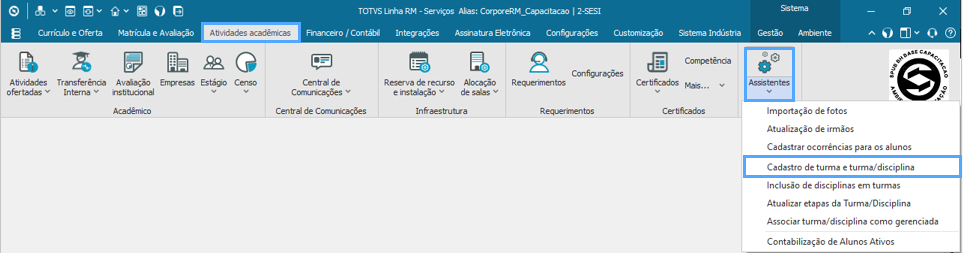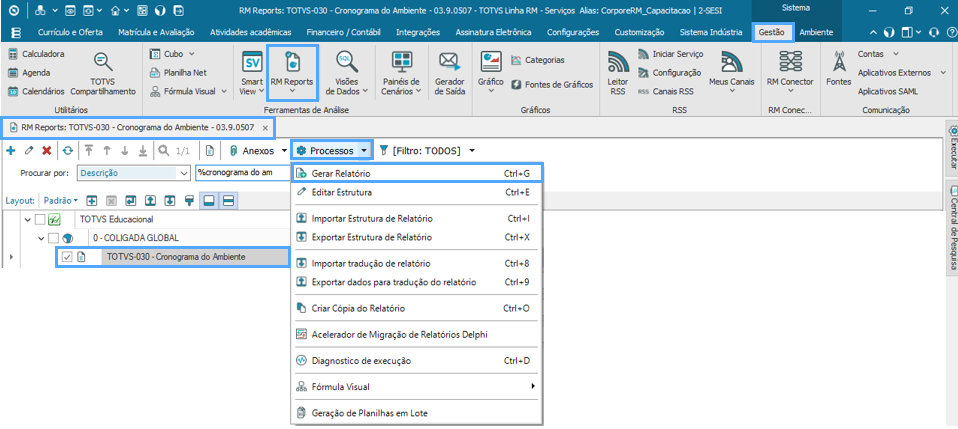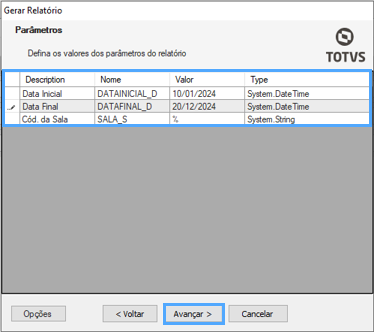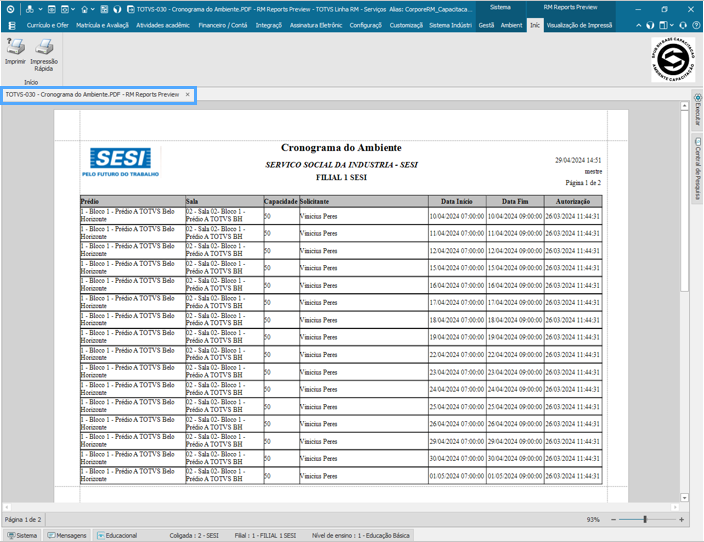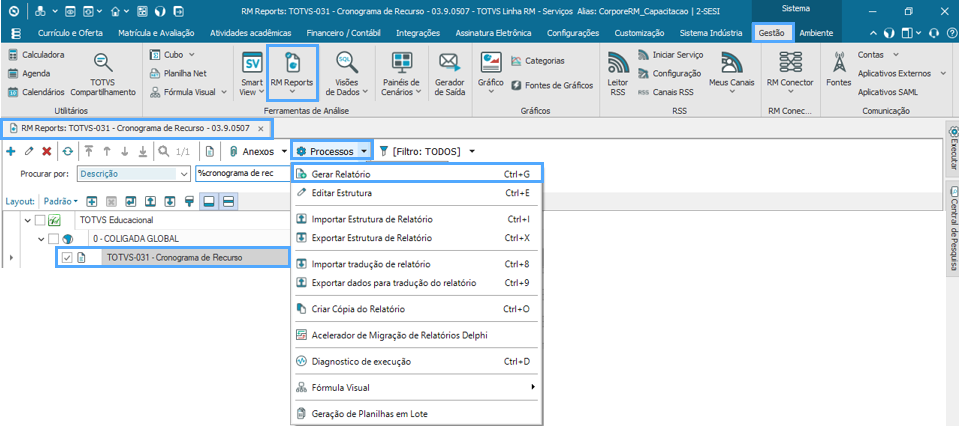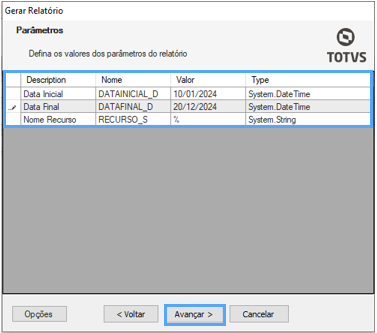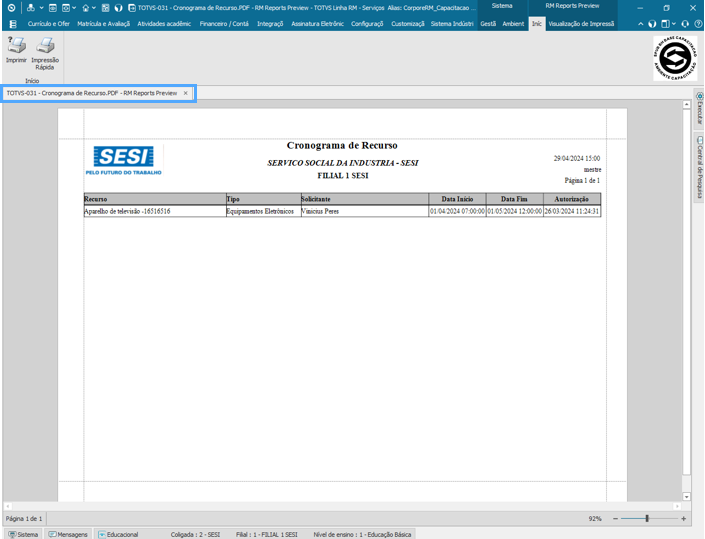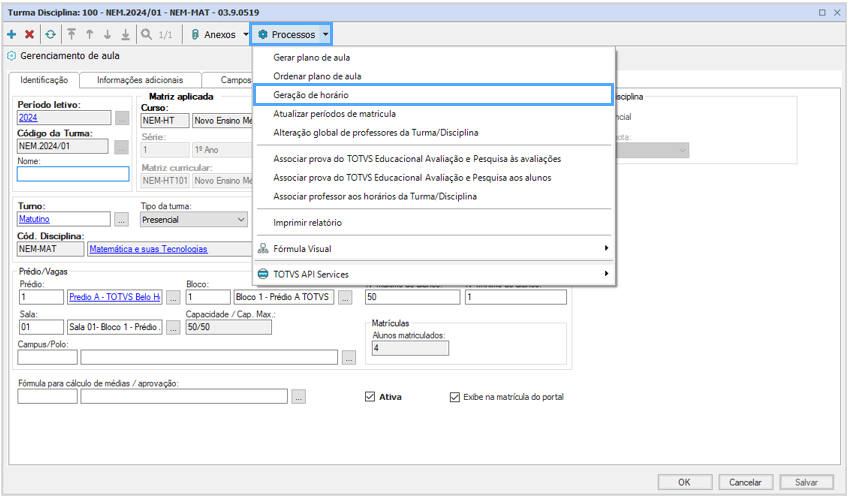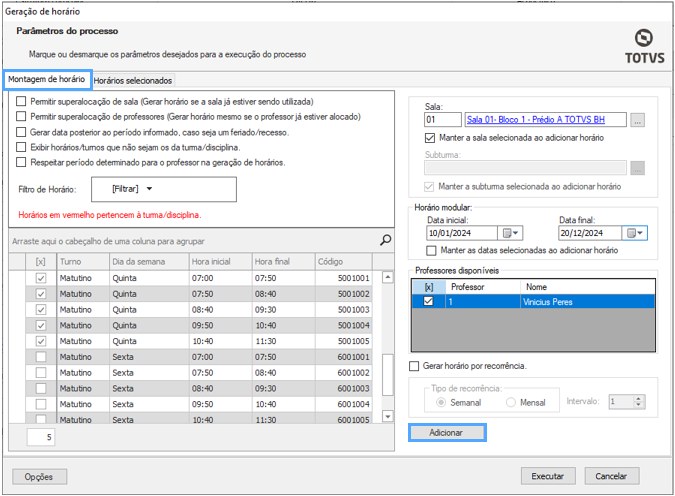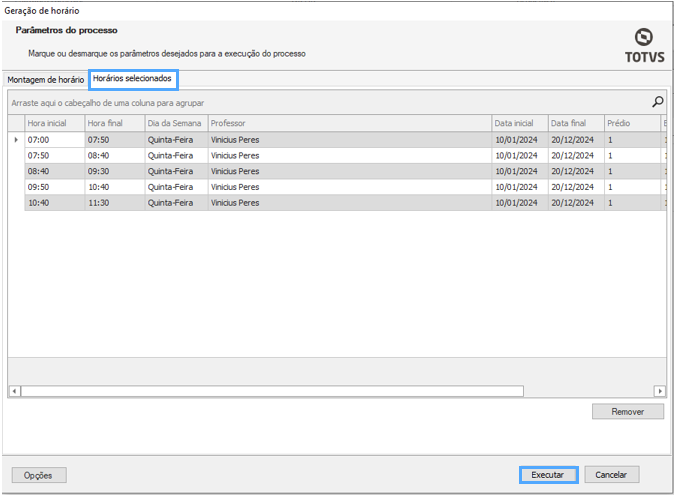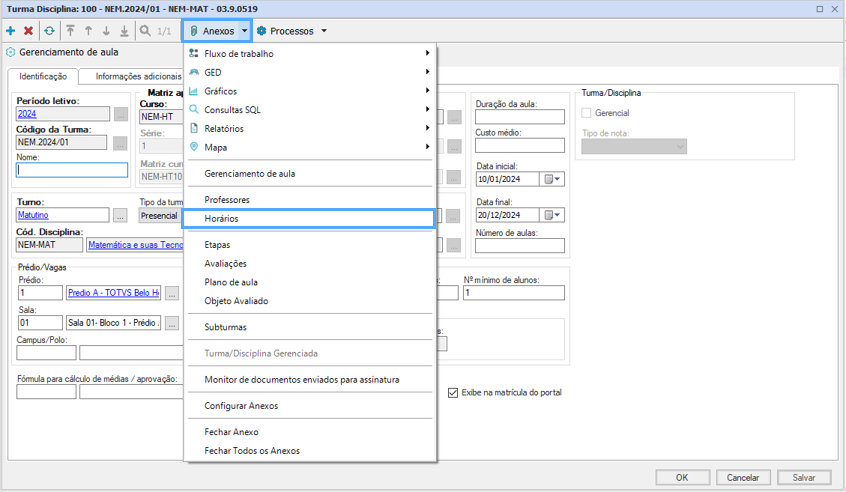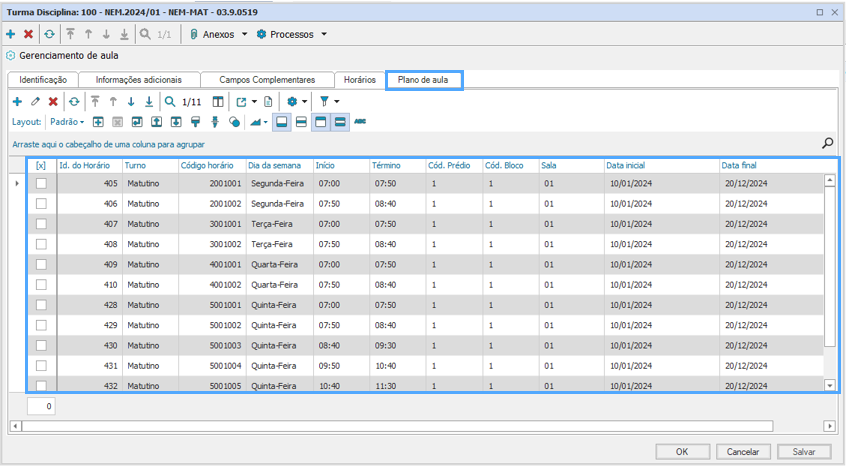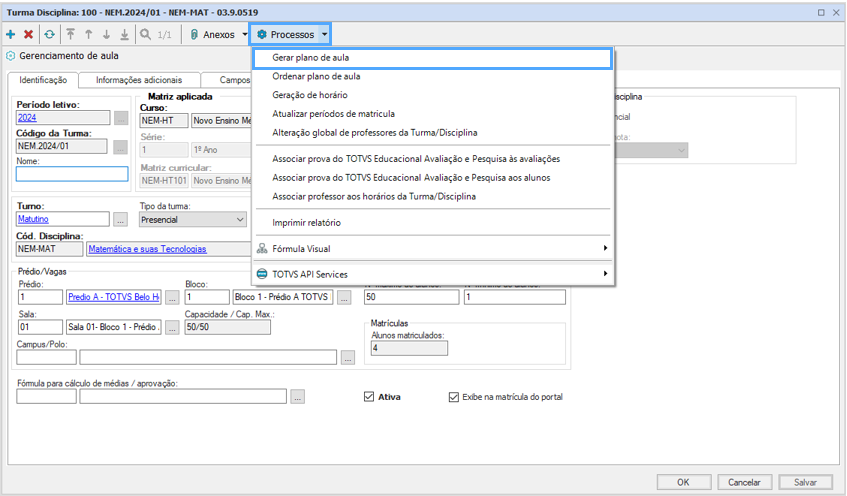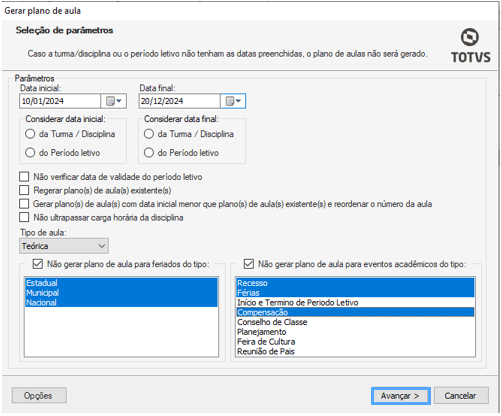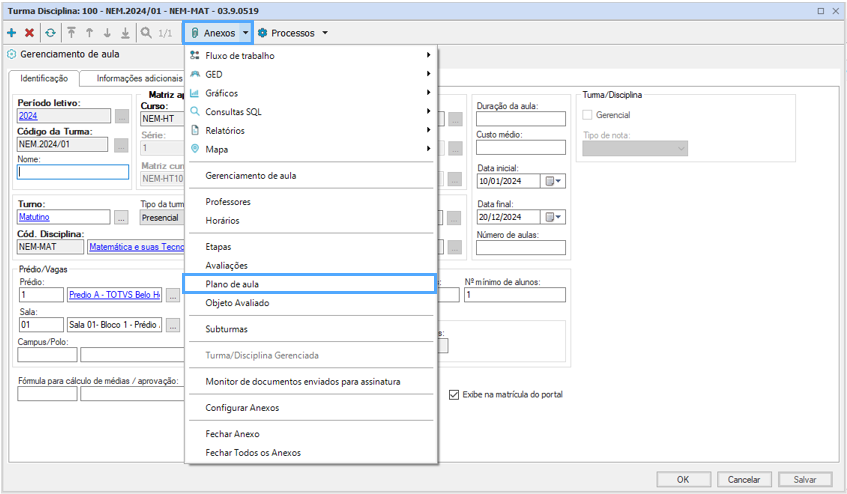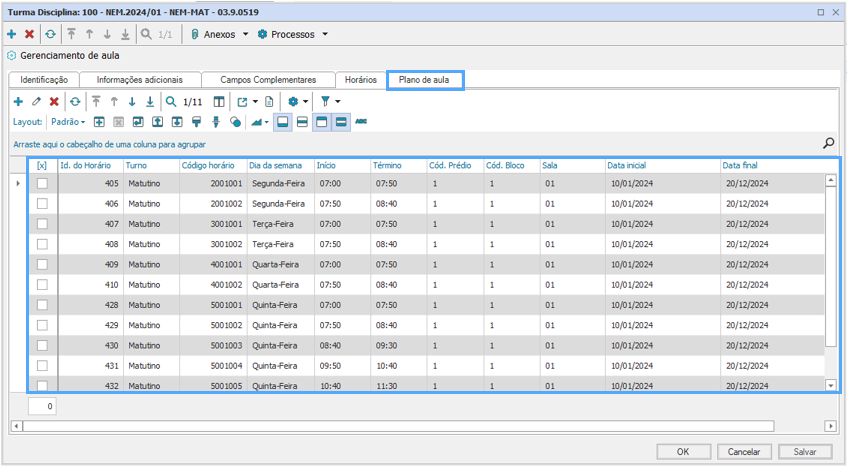Histórico da Página
Descrição | Organização de Turmas |
|---|---|
Observações | O processo de Organização de Turmas possui tem como finalidade objetivo alocar disciplinas/competências e docentes para um determinado período e horário, de acordo com a matriz curricular definida no plano de curso. |
...
Retornar para página inicial do SESI
Estrutura de Oferta
ESTRUTURA DE OFERTA
AAs turmas fazem parte da Estrutura de Oferta compreende o cadastro de Turmas e Turmas /Disciplinas, que são processos e cadastros que sucedem à Estrutura Curricular.
Para cada modalidade existe uma forma de cadastro dentro do SGE (Em resumo, o cadastro da Estrutura de Oferta compreende: Curso, Série e Matriz Curricular, que são realizados de acordo com o formato aplicado à cada modalidade de curso, sendo elas: Ensino Regular, EJA e Ed. Continuada).
Em resumo, é composta pelo cadastro do Curso, Série e Matriz Curricular:
Assim temos:
Após a criação da Estrutura Curricular no sistema DRNo DR, uma vez criada a Estrutura Curricular, todas as Unidades Operacionais (Escola/Filial) da Coligada SESI , irão visualizar a mesma informação. Exceto a Matriz Aplicada, responsável por definir em quais turnos aquela estrutura será ofertada.
Assim, temos o seguinte exemplo de estrutura de curricular:
terão acesso às mesmas informações, com exceção da Matriz Aplicada, que define os turnos em que a estrutura será oferecida.
Para ilustrar, vejamos o exemplo a seguir:
A estrutura Estrutura de oferta é quando Oferta é a configuração na qual a Escola (Unidade Operacional / Filial) disponibiliza a estrutura curricular de acordo com um determinado período. Ela é portanto, composta do Período Letivo, Parametrização por Curso e culmina no cadastro da Turma e Turma/Disciplina:
Uma turma pode ser cadastrada pelo menu (Educacional | Currículo e Oferta | Turmas e Turmas/Disciplinas) ou através do assistente para criação de turmas e turmas/disciplinas (Educacional | Atividades Acadêmicas | Assistentes | Cadastro de turma e turma/disciplina).
Fique atento aos registros necessários para o envio dos dados ao SCAE.
Após a criação das turmas, o aluno está apto para iniciar suas atividades na escola através do processo de matrícula.
Consultar disponibilidade de Sala e Recursos
| Nota |
|---|
PREMISSAS Cadastro do professor – Os professores já devem estar cadastrados e com as disciplinas autorizadas cadastradas • Período Letivo já deve estar cadastrado • Criar a Parametrização do curso em cada Matriz aplicada, vinculando-a ao Período Letivo Correspondente • Vincular os documentos exigidos na Parametrização do Curso • Criar na Parametrização o Modelo de etapas (conforme manual de Rendimento escolar de cada Modalidade) |
organização curricular conforme a o Turno/Período de oferta de curso.
Este processo envolve a, Parametrização por Curso, Curso, culminando no cadastro das Turmas e suas respectivas Turmas/Disciplinas.
O cadastro de Turmas e Turmas/Disciplinas que compõem as ofertas de curso, está disponível em: Módulo TOTVS Educacional l Educacional l Currículo e Oferta l Turmas l Processos l Cadastrar Turmas/Disciplinas e/ou Módulo TOTVS Educacional l Educacional l Atividades Acadêmicas l Assistentes l Cadastro de Turma e Turmas/Disciplinas.
| Aviso | ||
|---|---|---|
| ||
Ao realizar o cadastro da Estrutura de Oferta, fique atento ao registro dos dados/informações essenciais ao envio da Produção SCAE. |
CONSULTA DA DISPONIBILIDADE DE SALA E RECURSOS
A Consulta da Disponibilidade de Sala e Recursos, requer atenção aos cadastros essenciais, compreendendo o cadastro prévio dos seguintes registros:
- Período Letivo;
- Parametrização do Curso conforme a Matriz Aplicada e Período Letivo correspondente, incluindo Documentação Exigida e Modelo de Etapas de acordo com o manual de rendimento escolar de cada modalidade.
- Cadastro de Professores e vínculo de Disciplinas Autorizadas.
Considerando a execução dos cadastros préviosApós estes cadastros realizados no Sistemas, a próxima etapa está relacionada ao planejamento e criação das turmas. 4.1 Consultar Disponibilidade da Infraestrutura (das salas)
Verificamos Assim, a verificação da disponibilidade das salas ao emitir o relatório de Cronograma de Ambiente:
Módulo Educacional >Gestão > RM Reports > Buscar o relatório pelo código: TOTVS-30 – Cronograma do Ambiente > Processos > Gerar relatório.
Gerar cronograma de Turmas (Gerar Horário)
...
| Aviso |
|---|
Esse processo deve ser realizado para cada disciplina. |
Escolha do horário>Selecione o professor >Clique em Adicionar > Executar
Após finalizar o processo de executar, veja os horários que foram selecionados anteriormente e clique em Executar ;
Geração de Plano de Aula
...
Em parâmetros selecionar a Data Inicial e Data final. E quando não devo gerar plano de aula para Feriados e Eventos acadêmicos > Executar
Para acessar o plano de aula que foi gerado, clique em Anexo>Plano de Aula.
Plano de aula que foi criado:
...
Após a geração do Plano de Aula (processo realizado no SGE), é o professor quem insere o conteúdo do Plano de Aula através do Portal.
Caso o usuário tenha que inserir o plano de aula via SGE, deverá seguir os passos:
Turma>Anexos>Turmas/disciplinas >Selecionar e abrir a disciplina >Anexos >Plano de aula >Seleciona o dia que vai lançar abre o cadastro > Inserir as informações no conteúdo previsto e conteúdo realizado> Salvar.
Visão da tela do Plano de aula no Portal do Professor
No Portal do Professor:
Vincular Disciplinas/ Competências à turma Criada (Via Processo)
...
• Tipo da turma: se é Presencial; Distância ou Semi-Presencial;
• Data inicial e data final das Unidades Curriculares;
• Centro de custo (quando tiver informações contábeis);
• Prédio;
• Bloco;
• Sala;
...
Se o usuário acessar a opção “Turmas/Disciplinas” (nos “Anexos” da turma), todas as disciplinas desta turma já estão cadastradas.
Vincular Professores / Docentes às disciplinas
...
Os campos em negrito são obrigatórios, os outros campos são preenchidos a critério da Instituição de Ensino, como “Tipo de Participação”; “Tipo de Professor” (no caso dos cursos a distância será Tutor); “Aulas por semana” e “Data de término”.
...
é realizada a partir da emissão do relatório TOTVS-030 - Cronograma de Ambientes.
A emissão do relatório é executada através do Módulo TOTVS Educacional l Educacional l Gestão l RM Reports l TOTVS030 - Cronograma de Ambiente l Processos l Gerar Relatório.
Informe os parâmetros:
- Data Inicial;
- Data Final;
- Código da Sala;
Após, selecione: Avançar até a sua execução.
Já a verificação da disponibilidade das recursos, ou seja, dos equipamentos associados à turma, é realizada a partir da emissão do relatório TOTVS-031 Cronograma de Recursos.
A emissão do relatório é executada através do Módulo TOTVS Educacional l Educacional l Gestão l RM Reports l TOTVS031 - Cronograma de Recursos l Processos l Gerar Relatório.
Informe os parâmetros:
- Data Inicial;
- Data Final;
- Código da Sala;
Após, selecione: Avançar até a sua execução.
CRONOGRAMA DE TURMAS / GERAÇÃO DE HORÁRIOS
A elaboração do Cronograma de Turmas / Geração de Horários é realizada a partir da execução do processo de Geração de Horários para as Turmas/Disciplinas que compõem a Turma da oferta de curso.
O processo é realizado a partir do Menu: Anexos l Gerar Horário, disponível na Turma/Disciplina.
Em Montagem de Horários, deverão ser definidos:
- Horários;
- Sala;
- Período do Horário Modular;
- Professor.
Após, clique em: Adicionar
Em Horários Selecionados, serão relacionados os Horários de acordo com a configuração realizada.
Clique em: Executar para concluir o processo.
| Dica | ||
|---|---|---|
| ||
Após analisar a relação de horários configurados, caso identificada a necessidade de ajustes, através do item: Remover, pode-se aplicar a exclusão de registros. Uma vez selecionado, retornar-se automaticamente a tela inicial de Montagem de Horário, para que uma nova configuração seja realizada |
Após a execução, a visualização dos Cronogramas de Horários estarão disponíveis através do menu: Anexos l Horários:
CRONOGRAMA DE TURMAS / GERAÇÃO DE PLANOS DE AULA
A elaboração do Cronograma de Turmas / Geração de Planos de Aula é realizada a partir da execução do processo de Geração de Planos de Aula para as Turmas/Disciplinas que compõem a Turma da oferta de curso.
O processo é realizado a partir do Menu: Anexos l Gerar Horário, disponível na Turma/Disciplina.
Em Parâmetros, informe:
- Data Inicial;
- Data Final;
- Tipo de Aula;
- Feriados e Eventos Acadêmicos para os quais não deverão ser geradas aulas.
Clique em: Executar para concluir o processo.
| Dica | ||
|---|---|---|
| ||
Outros parâmetros adicionais poderão ser aplicados ao processo de Geração de Planos de Aula, conforme a necessidade. |
Após a execução, a visualização dos Cronogramas de Planos de Aula estarão disponíveis através do menu: Anexos l Planos de Aula: